- Miksi World of Warships -peli kaatuu?
- Korjaus: World of Warships kaatuu jatkuvasti käynnistyksen yhteydessä PC:llä
- 1. Tarkista Järjestelmävaatimukset
- 2. Poista koko näytön optimoinnit käytöstä
- 3. Suorita pelitiedosto järjestelmänvalvojana
- 4. Päivitä näytönohjaimet
- 5. Päivitä Windows
- 6. Tarkista valinnaiset päivitykset
- 7. Vaihda omistettuun GPU:hun
- 8. Lopeta taustaprosessit
- 9. Suorita Levyn puhdistus
- 10. Suorita lisäkomentoriviargumentti
- 11. Poista Windowsin palomuuri käytöstä
- 12. Poista virussuojaus käytöstä
- 13. Aseta Virta-asetuksissa High Performance
- 14. Asenna Microsoft Visual C++ Runtime uudelleen
- 15. Suorita puhdas käynnistys
- 16. Yritä poistaa peittokuvasovellukset käytöstä
- 17. Korjaa pelitiedostot
- 18. Päivitä World of Warships
- Miksi teollisuuden kapteeni kaatuu jatkuvasti käynnistyksen yhteydessä?
- Miksi World of Tanks Blitz kaatuu jatkuvasti käynnistyksen yhteydessä?
- Kuinka korjata maailman sotalaivojen kaatuminen?
- Kuinka korjata World of Warcraftin kaatuminen Windows 10:ssä?
- Kaatuuko World of Warships jatkuvasti?
- Miten korjaan uuden maailman kaatumisen?
- Kuinka korjata kaatuvien tankkien maailma Windows 10:ssä?
- Kuinka korjata World of Warcraft ei voi ladata pelitiedostoja?
- Miksi World of Warcraft kaatuu jatkuvasti?
- Kuinka lisätä komentoriviargumentteja World of Tanks Blitziin?
- Miksi World of Tanks Blitz kaatuu jatkuvasti Windows 10:ssä?
- Kuinka korjata Steamissä kaatuvien tankkien maailma?
Wargaming Group Limited julkaisi marraskuussa 2017 World of Warships -pelin, joka tarjoaa ilmaisen meritaistelupelikokemuksen. Osallistumalla mukaansatempaaviin meritaisteluihin ja päivittämällä salaperäiset hävittäjät jättimäisiksi taistelulaivoiksi pelaajat voivat olla tulostaulukon kärjessä. Samaan aikaan näyttää siltä, että monet World of Warships -pelaajat kohtaavat kaatumisongelman PC:n käynnistyksen yhteydessä, mitä ei odoteta ollenkaan. Jos sinäkin, sinun ei tarvitse huolehtia.
Käynnistys kaatuu tai peli ei käynnisty, saattaa esiintyä usein tietokoneella useista mahdollisista syistä. Mitä tulee kaatumisongelmaan, on suuri todennäköisyys, että pelitiedostosi ovat jotenkin ristiriidassa järjestelmän ohjelmiston tai laitteiston kanssa toimiakseen kunnolla. Se sisältää viiveitä, kehysten pudotuksia, pätkimistä, graafisia häiriöitä ja paljon muuta. Saattaa myös olla mahdollista, että tietokone ei täytä kaikkia tietyn pelin järjestelmävaatimuksia toimiakseen kunnolla.

Miksi World of Warships -peli kaatuu?
Kuten olemme edellä maininneet, on suuri todennäköisyys, että kaatumisongelma johtuu useista syistä, kuten yhteensopivuusongelmista tietokoneen ja pelin kanssa. Vaikka vioittuneet tai puuttuvat pelitiedostot, vanhentunut peliversio, vanhentunut peliohjelma, vanhentuneet tai puuttuvat grafiikkaohjaimet jne. voivat aiheuttaa kaatumisongelman. Lisäksi vanhentunut Windows-versio, DirectX-ongelmat, peittosovellusongelmat, levytietoongelmat jne. voivat vaivata sinua paljon.
Toisaalta ongelmat taustalla käynnissä olevissa prosesseissa, virustorjuntaohjelmistoihin liittyvät ongelmat, Windowsin palomuurin esto, järjestelmän suorituskykyongelmat, Microsoft Visual C++ Redistributables -ongelmat, käynnistyssovelluksiin liittyvät ongelmat ja monet muut voivat lopulta laukaista pelin kaatumisongelman tietokoneessa. .
Korjaus: World of Warships kaatuu jatkuvasti käynnistyksen yhteydessä PC:llä
Onneksi on syytä mainita, että voit seurata alla mainittuja vianetsintämenetelmiä ratkaistaksesi helposti tietyn pelisi käynnistyksen kaatumisongelman.Varmista, että noudatat kaikkia menetelmiä yksitellen, kunnes ongelma on korjattu. Joskus jopa yksinkertainen ratkaisu voi olla hyödyllinen useimmissa tapauksissa. Hyppääkäämme siis asiaan ilman pitkiä puheita.
Mainokset
1. Tarkista Järjestelmävaatimukset
Ensin sinun tulee tarkistaa, täyttääkö PC-kokoonpano kaikki tietyn pelin järjestelmävaatimukset vai ei. Joskus yhteensopimaton PC-kokoonpano tai vanhentunut tietokoneen rakenne tai jopa huonolaatuinen PC-laitteisto voi olla yksi tärkeimmistä syistä kaatumisongelmaan. Jos tietokoneesi laitteisto on vanhentunut, jotta peli toimii sujuvasti, varmista, että päivität tietokoneen tarvittavat osat, jotta se on yhteensopiva.
Vähimmäisvaatimukset:
- Vaatii 64-bittisen prosessorin ja käyttöjärjestelmän
- Käyttöjärjestelmä: Windows 7 x64 SP1 / 8.1 / 10 / 11
- Prosessori: Intel Core i3-3210 (3,2 GHz), AMD Athlon II X2 245/250 (2,9/3,0 GHz)
- Muisti: 4 Gt RAM-muistia
- Grafiikka: 1280×720, NVIDIA GeForce GT 440/GT 630, Intel HD 4000, AMD Radeon R7 240
- DirectX: Versio 11
- Verkko: Laajakaista Internet-yhteys
- Varastointi: 61 Gt vapaata tilaa
- Äänikortti: DirectX 11
- Lisämerkinnät: Huomaa, että vain Steam-versiolla luotuja pelitilejä tuetaan virallisesti teknisistä syistä.
Suositellut vaatimukset:
- Vaatii 64-bittisen prosessorin ja käyttöjärjestelmän
- Käyttöjärjestelmä: Windows 7 x64 SP1 / 8.1 / 10 / 11
- Prosessori: Intel Core i5-2500 (3,3 GHz), AMD FX II 6350 (3,9 GHz)
- Muisti: 6 Gt RAM-muistia
- Grafiikka: 1920×1080, NVIDIA GeForce GTX 660, AMD Radeon R9 270X
- DirectX: Versio 11
- Verkko: Laajakaista Internet-yhteys
- Varastointi: 65 Gt vapaata tilaa
- Äänikortti: DirectX 11.1
- Lisämerkinnät: Huomaa, että vain Steam-versiolla luotuja pelitilejä tuetaan virallisesti teknisistä syistä.
2. Poista koko näytön optimoinnit käytöstä
Näyttää siltä, että koko näytön optimointivaihtoehdon poistaminen käytöstä toimi joillekin käyttäjille. Tehdä niin:
- Avaa Steam käynnistysohjelma > Napsauta Kirjasto.
- Oikealla painikkeella päällä World of Warships > Napsauta Hallitse.
- Valitse Selaa paikallisia tiedostoja > Siirry osoitteeseen World of Warships asennettu paikka.
- Napsauta nyt hiiren oikealla painikkeella WorldofWarships.exe > Valitse Ominaisuudet.
- Klikkaa Yhteensopivuus -välilehti > Rastimerkki Poista koko näytön optimoinnit käytöstä ottaaksesi sen käyttöön.
- Kun olet valmis, napsauta Käytä ja sitten OK tallentaaksesi muutokset.
3. Suorita pelitiedosto järjestelmänvalvojana
On myös suositeltavaa, että pelin suoritettava tiedosto suoritetaan aina järjestelmänvalvojan käyttöoikeuksina Windows-tietokoneessa, jotta käyttäjätilien valvonta (UAC) voi sallia kaiken pääsyn oikein. Joskus järjestelmä saattaa ajatella, että yrität ajaa peliä ilman lupaa. Tämä on kertaluonteinen prosessi jokaiselle pelille. Muista noudattaa alla olevia ohjeita tehdäksesi niin:
- Oikealla painikkeella päällä World of Warships exe-pikakuvaketiedosto tietokoneellesi.
- Valitse nyt Ominaisuudet > Napsauta Yhteensopivuus -välilehti.
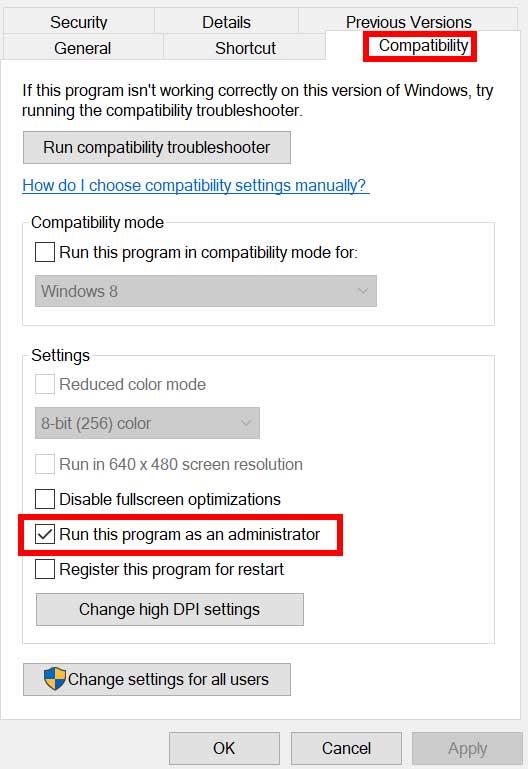
- Muista klikata Suorita tämä ohjelma järjestelmänvalvojana valintaruutu.
- Klikkaa Käytä ja valitse OK tallentaaksesi muutokset.
- Nyt voit vain kaksoisnapsauttaa pelin exe-tiedostoa käynnistääksesi sen.
Kun olet valmis, voit myös tehdä samat vaiheet tietylle pelikäynnistimellesi (esim. Steam ja Epic Games Launcher), jota käytetään pelin suorittamiseen. Joten annat saman UAC-käyttöoikeuden myös pelin käynnistysohjelmaan.
4. Päivitä näytönohjaimet
Yritä tarkistaa Windows-tietokoneesi grafiikkaohjainpäivitys ja asentaa uusin versio varmistaaksesi, ettei päivitystä ole odotettavissa. Vanhentunut tai puuttuva näytönohjain voi aiheuttaa ongelmia oikein toimivissa grafiikkaintensiivisissä ohjelmissa. Tehdä se:
- Oikealla painikkeella päällä Aloitusvalikko avaamaan Pikakäyttövalikko.
- Klikkaa Laitehallinta luettelosta avataksesi käyttöliittymän.
- Nyt sinun on tehtävä tuplaklikkaus päällä Näytön sovittimet laajentamaan sitä.
Mainos
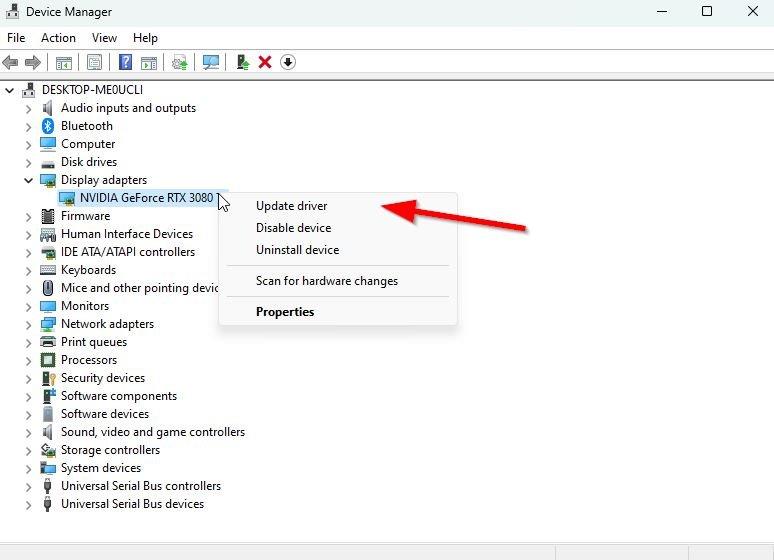
- Sitten oikealla painikkeella omistetun näytönohjaimen nimessä, jota käytät kontekstivalikon avaamiseen.
- Napsauta seuraavaksi Päivitä ohjain > Valitse Hae ohjaimia automaattisesti.
- Järjestelmä tarkistaa automaattisesti saatavilla olevan päivityksen.
- Jos päivitys on saatavilla, se lataa ja asentaa uusimman version automaattisesti.
- Kun olet valmis, muista käynnistää tietokoneesi uudelleen, jotta muutokset otetaan käyttöön.
Jos et löydä päivitystä, siirry viralliselle näytönohjaimen verkkosivustolle ja etsi uusin päivitys manuaalisesti. Jos uusi versio on saatavilla, lataa tiedosto tietokoneellesi ja asenna se. Mitä tahansa näytönohjainta käytät, siirry alla olevaan linkkiin valmistajan mukaan.
- Nvidia GPU
- AMD GPU
- Intel GPU
5. Päivitä Windows
Vanhentunut Windows-käyttöjärjestelmän koontiversio voi joskus laukaista järjestelmähäiriöitä, suorituskyvyn laskua, sovellusten kaatumisia ja paljon muuta. Uusin versio voi sisältää lisäominaisuuksia, virheenkorjauksia, parannuksia, uusimpia tietoturvakorjauksia jne. Voit tehdä tämän seuraavasti:
- Lehdistö Windows + I avaimet avataksesi Windowsin asetukset valikosta.
- Klikkaa Windows päivitys vasemmasta ruudusta > Tarkista päivitykset.
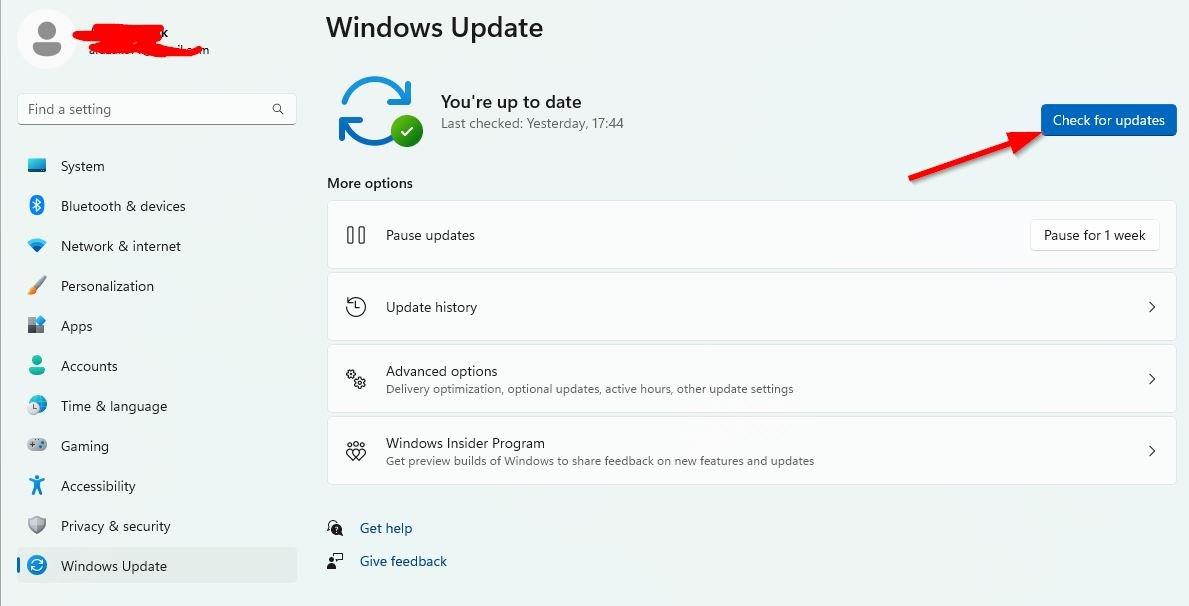
- Jos päivitys on saatavilla, sinun tulee valita Lataa ja asenna.
- Odota, että päivitysprosessi on valmis.
- Kun olet valmis, muista käynnistää tietokoneesi uudelleen, jotta muutokset otetaan käyttöön.
- Suorita sitten World of Warships -peli ja tarkista, vaivaako kaatumisongelma sinua edelleen vai ei.
6. Tarkista valinnaiset päivitykset
Tarkista myös valinnaiset päivitykset noudattamalla alla olevia ohjeita, koska jotkin laiteohjainpäivitykset ja tietoturvakorjauspäivitykset voivat näkyä erillisessä osiossa.
- Lehdistö Windows + I avaimet avataksesi Windowsin asetukset valikosta.
- Klikkaa Windows päivitys vasemmasta ruudusta > Napsauta Edistyneet asetukset.
- Vieritä nyt hieman alaspäin ja etsi Lisävaihtoehtoja osio.
- Klikkaa Valinnaiset päivitykset > Jos päivitys on saatavilla, muista valita päivitys.
- Klikkaa Lataa ja asenna > Avaa järjestelmä uudelleen, kun päivitys on asennettu.
7. Vaihda omistettuun GPU:hun
Sinun tulisi myös varmistaa, että käytät Windows-tietokoneellasi omistettua GPU:ta integroidun HD-grafiikan sijaan. Tehdä niin:
Nvidia GPU:lle:
- Oikealla painikkeella työpöydän näytöllä avataksesi kontekstivalikon.
- Napsauta nyt Nvidia ohjauspaneeli avataksesi sen.
- Suuntaa kohti 3D-asetukset > Valitse Hallitse 3D-asetuksia.
- Avaa Ohjelma-asetukset välilehti ja valitse World of Warships avattavasta valikosta.
- Valitse seuraavaksi ensisijainen näytönohjain tälle ohjelmalle toisesta avattavasta valikosta.
- Lopuksi Nvidia GPU:si pitäisi näkyä muodossa Tehokas Nvidia-prosessori.
- Tallenna muutokset ja käynnistä tietokone uudelleen.
AMD GPU:lle:
- Oikealla painikkeella työpöydän näytöllä avataksesi kontekstivalikon.
- Nyt avoinna Radeonin asetukset > Navigoi kohteeseen Lisäasetukset.
- Mene Asetukset > Valitse Tehoa > Valitse Vaihdettavat grafiikkasovelluksen asetukset.
- Valitse World of Warships asennettujen sovellusten luettelosta. [Jos peli ei ole luettelossa, voit valita Lisää sovellus ja sisällytä pelin exe-tiedosto]
- Lopuksi valitse Korkea suorituskyky alkaen Grafiikkaasetukset, vaihtoehto > Käynnistä tietokone uudelleen.
8. Lopeta taustaprosessit
On suuri todennäköisyys, että järjestelmästäsi tulee jotenkin viive tai se ylikuormituu monien tarpeettomien taustalla suoritettavien tehtävien vuoksi. Nämä tehtävät kuluttavat periaatteessa järjestelmäresursseja, kuten prosessoria, muistia tai Internet-kaistanleveyttä, mikä voi vaikuttaa vakavasti pelin käynnistyskokemukseen. Jos nämä (kolmannen osapuolen) tehtävät eivät ole sinulle välttämättömiä, yritä sulkea ne kokonaan noudattamalla alla olevia ohjeita.
- Lehdistö Ctrl + Shift + Esc näppäimistön pikanäppäimiä avataksesi Tehtävienhallinta.
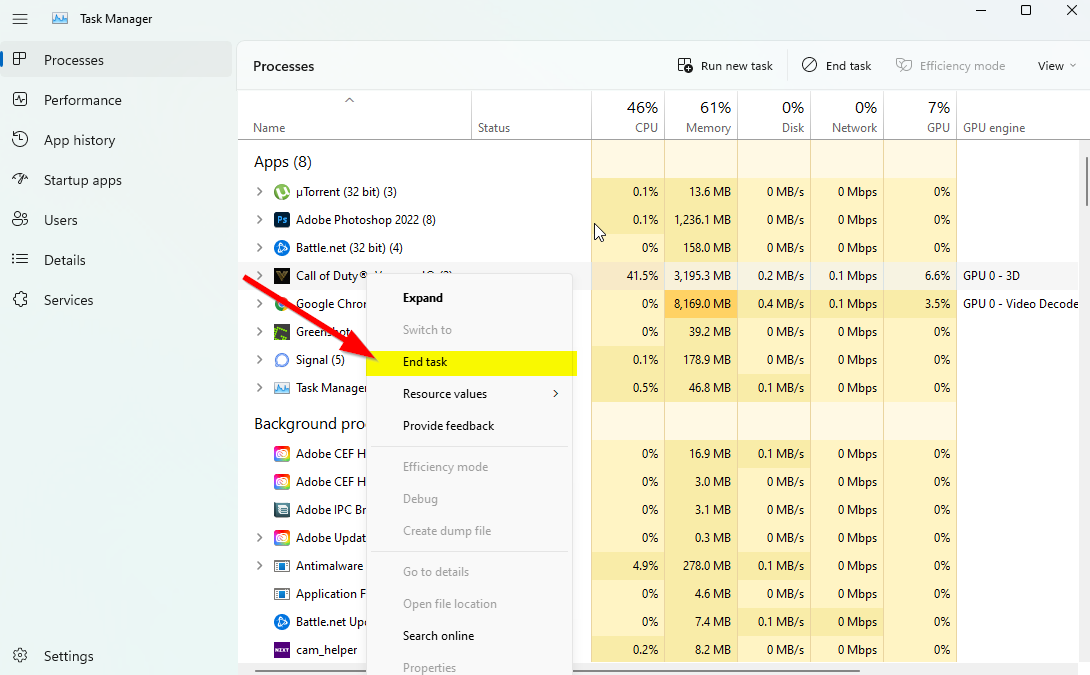
- Klikkaa Prosessit -välilehti > Muista valita yksitellen tehtävä, jonka haluat sulkea.
- Napsauta sitten Lopeta tehtävä sulkeaksesi sen.
- Kuten mainittiin, tee samat vaiheet jokaiselle tehtävälle, jonka haluat sulkea.
- Kun olet valmis, sulje Task Manager -ikkuna ja käynnistä tietokone uudelleen.
9. Suorita Levyn puhdistus
Ajoittain sinun tulee suorittaa levyn puhdistusprosessi tietokoneellasi poistaaksesi ei-toivotut tai turhat tiedostot, joita kutsutaan myös väliaikaisiksi tiedostoiksi. Tämä menetelmä voi parantaa järjestelmän suorituskykyä ja vähentää sovellusten kaatumisia paljon. Tehdä niin:
- Avaa Aloitusvalikko napsauttamalla Windows-kuvaketta.
- Täältä voit etsiä Levyn puhdistus ja avaa se tuloksesta.
- Valitse nyt omasi C: Aja. [Oletusarvoisesti Windows-käyttöjärjestelmä on asennettu C:-asemaan] Jos olet asentanut Windowsin eri asemaan, valitse sama.
- Valitse sitten luettelosta kaikki, jotka haluat poistaa, kuten ladatut ohjelmatiedostot, väliaikaiset Internet-tiedostot, DirectX-shader-välimuisti, Windowsin virheraportit, toimituksen optimointitiedostot ja paljon muuta.
- Kun olet valinnut, muista klikata OK.
- Napsauta nyt Poista tiedostot ja odota prosessin valmistumista.
- Käynnistä lopuksi tietokoneesi uudelleen, jotta muutokset otetaan käyttöön.
10. Suorita lisäkomentoriviargumentti
Sinun tulisi myös ajaa komentoriviargumentti tietyssä pelin käynnistysohjelmassa käynnistääksesi World of Warships -pelin vaaditulla DirectX-versiolla. Todennäköisyys on, että järjestelmäsi ei jostain syystä pysty ajamaan tiettyä peliä asennetulla DirectX-versiolla. Tehdä se:
Steamille:
- Käynnistä Steam asiakas > Varmista, että olet kirjautunut tilille.
- Mene KIRJASTO > vasemmasta ruudusta, oikealla painikkeella päällä World of Warships peli.
- Klikkaa Ominaisuudet > Valitse YLEISTÄ.
- Tyyppi -dx11 alla Käynnistä Options.
- Palaa nyt käynnistysohjelman päävalikkoon ja suorita peli.
- Valitse vaihtoehto pyydettäessä ja olet valmis.
Epic Games Launcher:
- Avata Epic Games Launcher > Siirry osoitteeseen asetukset vasemmassa alakulmassa.
- Siirry sivun loppuun ja napsauta Hallitse pelejä osio.
- Etsiä World of Warships ja napsauta sitä.
- Merkitse nyt rasti Muita komentoriviargumentteja valintaruutu.
- Kirjoita -dx11 kentässä > Palaa takaisin ja käynnistä peli uudelleen.
11. Poista Windowsin palomuuri käytöstä
Jos käytät oletusarvoista Windowsin palomuurin suojausta tietokoneellasi, sammuta se väliaikaisesti ja tarkista ongelma uudelleen. Tehdä tämä:
- Klikkaa Aloitusvalikko > Tyyppi Palomuuri.
- Valitse Windows Defenderin palomuuri hakutuloksesta.
- Napsauta nyt Ota Windows Defenderin palomuuri käyttöön tai poista se käytöstä vasemmasta ruudusta.
- Valitse Poista Windows Defenderin palomuuri käytöstä (ei suositella) vaihtoehto molemmille Yksityisen ja julkisen verkon asetukset.
- Kun olet valinnut, napsauta OK tallentaaksesi muutokset.
- Lopuksi käynnistä tietokone uudelleen.
12. Poista virussuojaus käytöstä
Voit myös yrittää sammuttaa Windows Defender -vaihtoehdon tietokoneellasi varmistaaksesi, että mikään virustorjuntaohjelmisto ei estä pelitiedostojen toimintaa.
- Lehdistö Windows + I pikanäppäimet avataksesi Windowsin asetukset valikosta.
- Klikkaa Päivitys ja suojaus > Napsauta Windowsin suojaus vasemmasta ruudusta.
- Napsauta nyt Avaa Windowsin suojaus -painiketta.
- Mene Virus- ja uhkien suojaus > Napsauta Hallinnoi asetuksia.
- Seuraavaksi sinun on yksinkertaisesti sammuttaa the Reaaliaikainen suojaus vaihtaa.
- Napsauta pyydettäessä Joo jatkaaksesi eteenpäin.
Jos käytät jotain muuta virustentorjuntaohjelmaa tietokoneellasi, muista sammuttaa se.
13. Aseta Virta-asetuksissa High Performance
Useimmiten Windows-järjestelmä on asetettu oletusarvoiseen Balanced Power Mode -tilaan, joka tarjoaa sekä suorituskyvyn että virrankulutuksen samanaikaisesti. Mutta joskus tämä tila voi aiheuttaa suorituskykyongelmia tietokoneellasi, kun on kyse grafiikan nälkäisistä ohjelmista. On parempi asettaa tehotilaksi High Performance, mikä voi parantaa tehtäviä. Tämä tila kuluttaa kuitenkin enemmän virtaa tai akkuvirtaa kuin normaalisti. Tehdä tämä:
- Klikkaa Aloitusvalikko > Tyyppi Ohjauspaneeli ja etsi se.
- Avata Ohjauspaneeli hakutuloksesta.
- Mene nyt kohtaan Laitteisto ja ääni > Valitse Virta-asetukset.
- Klikkaa Korkea suorituskyky valitaksesi sen.
- Kun olet valmis, muista käynnistää tietokone uudelleen, jotta muutokset otetaan käyttöön.
- Se saattaa korjata World of Warships Kaatumisongelma tietokoneessasi.
14. Asenna Microsoft Visual C++ Runtime uudelleen
Jos Windows-tietokoneesi ei käytä viimeisintä tai vaadittua Microsft Visual C++ Runtime -versiota, saatat kohdata useita ongelmia. Tehdä se:
- paina Windows näppäintä näppäimistöltä avataksesi Aloitusvalikko.
- Kirjoita nyt sovellukset ja ominaisuudet etsiä.
- Avata Sovellukset ja ominaisuudet hakutuloksesta.
- Klikkaa Microsoft Visual C++ ohjelma(t) luettelosta yksitellen.
- Valitse jokainen ohjelma ja napsauta Poista asennus.
- Suorita asennuksen poisto loppuun noudattamalla näytön ohjeita.
- Vieraile seuraavaksi osoitteessa Microsoftin virallinen verkkosivusto ja lataa uusin Microsoft Visual C++ Runtime.
- Kun olet valmis, asenna se tietokoneellesi > Käynnistä järjestelmä uudelleen muuttaaksesi tehosteita.
15. Suorita puhdas käynnistys
Joidenkin raporttien mukaan useita ohjelmia on aina käynnissä taustalla Windows-järjestelmän käynnistymisestä lähtien. Nämä palvelut voivat siis kuluttaa järjestelmän resursseja ja Internet-tietoja tietämättäsi. On parempi suorittaa puhdas käynnistys ja sammuttaa tarpeettomat käynnistyssovellukset noudattamalla alla olevia ohjeita.
- Lehdistö Windows + R pikanäppäimet avataksesi Juosta valintaikkuna.
- Kirjoita nyt msconfig ja osui Tulla sisään avata Järjestelmän asetukset.
- Siirry kohtaan Palvelut -välilehti > Ota käyttöön Piilota kaikki Microsoftin palvelut valintaruutu.
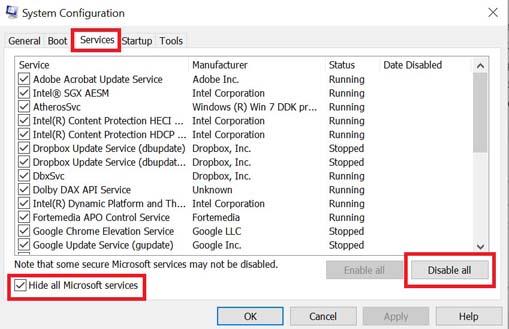
- Klikkaa Poista kaikki käytöstä > Napsauta Käytä ja sitten OK tallentaaksesi muutokset.
- Mene nyt kohtaan Aloittaa -välilehti > Napsauta Avaa Tehtävienhallinta.
- Klikkaa Aloittaa -välilehti Tehtävienhallinnasta.
- Varmista, että napsautat sitä tehtävää, jolla on suurempi käynnistysvaikutus.
- Kun olet valinnut, napsauta Poista käytöstä sammuttaaksesi sen. [Tee samat vaiheet jokaiselle ohjelmalle, jolla on suurempi käynnistysvaikutus]
- Muista lopuksi käynnistää tietokoneesi uudelleen, jotta muutokset otetaan käyttöön.
16. Yritä poistaa peittokuvasovellukset käytöstä
Joskus muutamassa sovelluksessa voi olla ylimääräinen peittosovellus, joka periaatteessa auttaa striimareita tai pelaajia paljon. Nämä peittokuvasovellukset voivat kuitenkin lopulta olla ristiriidassa pelitiedostojen kanssa toimiakseen sujuvasti ja aiheuttaa useita ongelmia, kuten FPS-pudotuksia, mustan näytön ongelmia, viiveitä, häiriöitä jne. Sinun tulee yrittää poistaa peittokuvasovellukset käytöstä manuaalisesti ennen kuin käynnistät pelin uudelleen ristiin tarkista, onko kaatumisongelma korjattu vai ei. Tehdä niin:
Poista Discord-peittokuva käytöstä:
- Käynnistä Ristiriita sovellus > Napsauta rataskuvake pohjalla.
- Valitse Peittokuva alla Sovellusasetukset > Kiihottua the Ota käyttöön pelin sisäinen peittokuva.
- Klikkaa Pelit -välilehti > Valitse World of Warships.
- Lopuksi, sammuttaa the Ota käyttöön pelin sisäinen peittokuva vaihtaa.
- Muista käynnistää tietokoneesi uudelleen, jotta muutokset otetaan käyttöön.
Poista Xbox Game Bar käytöstä:
- Lehdistö Windows + I avaimet avataksesi Windowsin asetukset.
- Klikkaa Pelaaminen > Siirry osoitteeseen Pelibaari > Sammuta Tallenna pelileikkeitä, kuvakaappauksia ja lähetä pelipalkin avulla vaihtoehto.
Poista Nvidia GeForce Experience Overlay käytöstä:
- Käynnistä Nvidia GeForce Experience sovellus > Siirry kohtaan asetukset.
- Klikkaa Kenraali välilehti > Poista käytöstä the Pelin sisäinen peittokuva vaihtoehto.
- Lopuksi käynnistä tietokone uudelleen tehdäksesi muutokset ja käynnistä peli uudelleen.
On joitain muita peittosovelluksia, jotka voivat aiheuttaa sinulle ongelmia, kuten MSI Afterburner, Rivatuner, RGB-ohjelmisto jne. Sammuta myös ne.
17. Korjaa pelitiedostot
Vioittuneet tai puuttuvat pelitiedostot tietokoneelta voivat lopulta aiheuttaa useita ongelmia pelin käynnistyksessä tai suorituskyvyssä. Tehdä niin:
Steamille:
- Käynnistä Steam asiakas > Napsauta Kirjasto.
- Oikealla painikkeella päällä World of Warships asennettujen pelien luettelosta.
- Napsauta nyt Ominaisuudet > Siirry osoitteeseen Paikalliset tiedostot.
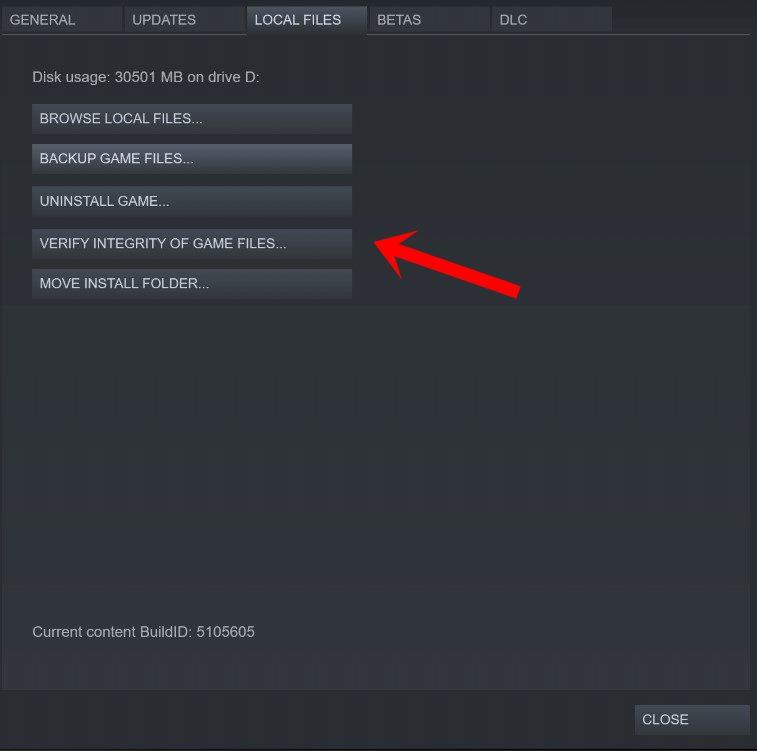
- Klikkaa Tarkista pelitiedostojen eheys.
- Sinun on odotettava prosessia, kunnes se on valmis.
- Kun olet valmis, käynnistä tietokone uudelleen.
Epic Games Launcher:
- Avaa Epic Games Launcher > Napsauta Kirjasto.
- Klikkaa kolmen pisteen kuvake / World of Warships.
- Klikkaa Vahvista, ja se alkaa tarkistaa pelitiedostoja.
- Odota prosessin valmistumista ja käynnistä käynnistysohjelma uudelleen.
- Sen pitäisi korjata World of Warships Crashing -ongelma tietokoneessasi.
18. Päivitä World of Warships
Jos mikään menetelmistä ei toiminut sinulle, tarkista World of Warships -pelipäivitys, koska vanhentuneessa peliversiossa voi olla virheitä tai vakausongelmia. Joten jos et ole päivittänyt peliäsi vähään aikaan, tarkista päivitykset ja asenna uusin päivitys seuraavien ohjeiden mukaisesti.
Steamille:
- Avaa Steam asiakas > Siirry Kirjasto > Napsauta World of Warships vasemmasta ruudusta.
- Se etsii automaattisesti saatavilla olevan päivityksen. Jos päivitys on saatavilla, napsauta sitä Päivittää.
- Odota hetki päivityksen asentamista > Kun olet valmis, sulje Steam-asiakas.
- Käynnistä lopuksi tietokoneesi uudelleen tehdäksesi muutokset ja käynnistääksesi pelin uudelleen.
Epic Games Launcher:
- Avaa Epic Games Launcher > Siirry kohtaan Kirjasto.
- Napsauta nyt kolmen pisteen kuvake / World of Warships.
- Varmista, että Automaattinen päivitys vaihtoehto on kytketty päälle.
Siinä se, kaverit. Oletamme, että tästä oppaasta oli sinulle apua. Lisäkysymyksiä varten voit kommentoida alla.
FAQ
Miksi teollisuuden kapteeni kaatuu jatkuvasti käynnistyksen yhteydessä?
Samaan aikaan näyttää siltä, että monet pelaajat kohtaavat Captain of Industry Keep Crashing -ongelman Windows-tietokoneen käynnistyksessä. On suuri todennäköisyys, että käynnistys kaatuu tai peli ei käynnisty, koska tietokoneohjelmiston ja laitteiston kanssa on ongelmia.
Miksi World of Tanks Blitz kaatuu jatkuvasti käynnistyksen yhteydessä?
Sillä välin monet pelaajat kohtaavat World of Tanks Blitzin jatkuvan kaatumisen PC:n käynnistyksen yhteydessä, mikä lopulta huolestuttaa paljon.Kun kyse on käynnistyksen kaatumisongelmasta tai pelin käynnistymättä jättämisestä Windows PC:ssä, on suuri mahdollisuus, että pelisi on jotenkin ristiriidassa järjestelmän tai jopa laitteiston kanssa.
Kuinka korjata maailman sotalaivojen kaatuminen?
1) Käynnistä Wargaming Game Center. 2) Valitse World of Warships. Napsauta sitten Peliasetukset ja sitten Tarkista ja korjaa. 3) Napsauta Jatka. Odota, että prosessi on valmis, ja käynnistä World of Warships uudelleen testataksesi tätä menetelmää. Jos se ei korjaa kaatumista, siirry alla oleviin korjauksiin.
Kuinka korjata World of Warcraftin kaatuminen Windows 10:ssä?
Varmista, että tämä ei aiheuta ongelmaa Warcraft-pelissäsi, käynnistämällä Windows 10 -tietokoneesi puhdas. Näin: Käynnistä Suorita-ruutu painamalla näppäimistön Windows + R -näppäimiä samanaikaisesti. Kirjoita Suorita-ruutuun msconfig ja napsauta sitten OK. Napsauta Palvelut-välilehteä Järjestelmän kokoonpano -valikosta.
Kaatuuko World of Warships jatkuvasti?
Pelillä on ollut uskollinen fanikunta siitä lähtien, kun se julkaistiin vuonna 2015. Kuitenkin, kuten kaikki muutkin pelit, monet pelaajat raportoivat aina silloin tällöin World of Warshipsin kaatumisongelmasta. Tässä vianetsintäoppaassa näytämme sinulle ratkaisuja tämän pelin kaatumisten ratkaisemiseen.
Miten korjaan uuden maailman kaatumisen?
Käynnistä tietokoneesi uudelleen ja tarkista, onko New World -kaatumis korjattu. Sinun on varmistettava, että käytät pelin uusinta versiota kaatumis-, jäätymis- tai latausongelmien välttämiseksi. Käynnistä Steam-käynnistin. Napsauta hiiren kakkospainikkeella Uusi maailma kirjastossasi ja napsauta sitten Ominaisuudet. Napsauta Päivitykset-välilehteä ja valitse Pidä tämä peli aina päivitettynä.
Kuinka korjata kaatuvien tankkien maailma Windows 10:ssä?
Etsi nyt luettelosta World of Tanks. Napsauta kohdetta kerran ja valitse Poista asennus. Kun olet poistanut pelin, käynnistä tietokone uudelleen ja siirry takaisin Windows Storeen. Lataa ja asenna peli uudelleen ja katso, onko kaatuminen korjattu.
Kuinka korjata World of Warcraft ei voi ladata pelitiedostoja?
Napsauta hiiren kakkospainikkeella vasemmalla olevaa World Of Warcraft -peliä ja avaa Ominaisuudet-välilehti. Avaa Paikalliset tiedostot -valikko avautuvan näytön vasemmasta reunasta. Napsauta painiketta Tarkista pelitiedostojen eheys Paikalliset tiedostot, joita kohtasimme -valikosta. Tämän prosessin jälkeen lataus suoritetaan skannaamalla vaurioituneet pelitiedostot.
Miksi World of Warcraft kaatuu jatkuvasti?
Kaatuminen, jonka World Of Warcraft pelaajat kohtaavat pelin suorittamisen jälkeen, johtuu monista ongelmista, jotka rajoittavat pääsyä peliin. Jos kohtaat tällaisen ongelman, voit löytää ratkaisun seuraamalla alla olevia ehdotuksia. Mikä on World Of Warcraft Crash -ongelma? Yksi tärkeimmistä kaatumissyistä on tiedostojen korruptio.
Kuinka lisätä komentoriviargumentteja World of Tanks Blitziin?
Avaa Epic Games Launcher > Siirry Asetukset-kohtaan vasemmassa alakulmassa. Siirry sivun loppuun ja napsauta Hallitse pelejä -osiota. Etsi World of Tanks Blitz ja napsauta sitä. Valitse nyt Muut komentoriviargumentit -valintaruutu.
Miksi World of Tanks Blitz kaatuu jatkuvasti Windows 10:ssä?
Miksi World of Tanks Blitz kaatuu jatkuvasti? Tämä ongelma voi johtua useista syistä, kuten: PC-kokoonpano ei ole yhteensopiva pelin vaatimusten kanssa. Vanhentunut Windows-käyttöjärjestelmä tai näytönohjainversio. Ongelmia DirectX-versiossa. Puuttuvat tai vioittuneet pelitiedostot. Palomuuri tai virustorjuntaohjelma estää pelin.
Kuinka korjata Steamissä kaatuvien tankkien maailma?
Ratkaistakseen World of Tanksin kaatumisen Steamissä käyttäjien on ehkä kokeiltava kahta tai useampaa tällä sivulla tarjottua ratkaisua. Korjaus #1: Tarkista, täyttääkö tietokone pelin vähimmäisvaatimukset. Joskus tärkein syy pelin kaatumiseen on se, että pelin järjestelmävaatimusta ei ole täytetty.
